Cómo grabar imágenes de disco en Mac OS sin la utilidad de disco

Apple ha eliminado la capacidad de grabar imágenes de disco desde la Utilidad de Discos en MacOS High Sierra, Sierra, OS X 10.11 El Capitan y más reciente y, si bien esto tiene sentido para muchas Mac que ya no tienen SuperDrives, grabadoras de CDRW y DVD, para aquellos que si usa una grabadora externa, usa la unidad de disco para compartir o tiene hardware con un SuperDrive incorporado, puede ser frustrante perder una característica de este tipo.
Pero no se preocupe, puede grabar imágenes de disco y discos de datos en las versiones modernas de MacOS y Mac OS X, y puede iniciar el proceso desde el Finder o desde la línea de comandos de su Mac.
Tenga en cuenta que esto no es necesario en versiones anteriores de Mac OS X, que permitían la grabación de archivos ISO en la Utilidad de Discos. Esto es exclusivo de macOS High Sierra, Sierra, OS X El Capitan y versiones posteriores, donde la función ya no existe.
Cómo grabar un archivo de imagen de disco (ISO, DMG, etc.) desde Mac OS X Finder
La capacidad de grabar datos e imágenes en el disco existe desde hace mucho tiempo en Mac OS Finder, pero ahora la función de grabación de imágenes no se encuentra en la Utilidad de Discos, es uno de los métodos principales para grabar un disco en Mac OS X 10.11 y versiones posteriores:
- Desde Mac Finder, seleccione un archivo de imagen de disco
- Arrastre hacia abajo el menú «Archivo» y elija «Guardar imagen de disco (nombre) en disco …»
- Inserte un disco, CD o CDRW en blanco en la unidad, luego haga clic en el botón «Grabar»
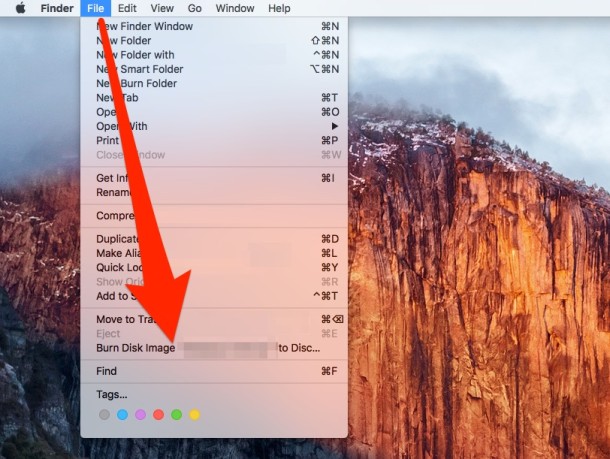
También puede acceder a la opción «Grabar imagen de disco en disco» haciendo clic con el botón derecho en un archivo de imagen.
Esto funciona para grabar imágenes de disco y solo datos en general, Mac OS X es lo suficientemente inteligente como para saber qué hacer con un DMG y un ISO, y sí, puedes abuchear
Grabación de imágenes de disco y archivos ISO en Mac OS X en la línea de comandos
Los usuarios también pueden usar la línea de comando para grabar una imagen de disco o un archivo iso. La sintaxis es bastante sencilla, pero al ser la línea de comandos, las cosas deben ser precisas para evitar fallas o consecuencias no deseadas, por lo que esto es lo mejor para los usuarios avanzados de Mac. Esto es lo que debe hacer para grabar una iso de MacOS y Mac OS X modernos con hdiutil en la aplicación Terminal:
- Coloque la ISO en un lugar fácil de localizar, como el escritorio o la carpeta de inicio del usuario.
- Inserte un DVD o CD en blanco en su Mac
- Inicie la terminal y escriba el siguiente comando:
hdiutil burn ~/Path/To/DiskImageFile.iso
hdiutil comenzará a grabar el archivo de imagen del disco, asumiendo inmediatamente que la sintaxis del archivo iso o dmg es correcta y que se encuentra una unidad de CD / DVD con capacidad de escritura. El comando hdiutil es bastante poderoso y puede crear imágenes iso y convertirlas, lo que lo convierte en una herramienta valiosa para los usuarios que no se preocupan por la Terminal.
Si por alguna razón no desea usar hdiutil, aún es posible grabar ISO u otras imágenes de disco desde la línea de comando usando dd también.
Nuevamente, esto es relevante para las versiones modernas de macOS, como High Sierra 10.13, Sierra 10.12, El Capitan 10.11, y las versiones anteriores posteriores pueden grabar un ISO directamente en la Utilidad de Discos.
¿Conoces otro método para grabar un ISO en una Mac? ¡Comparte con nosotros en los comentarios a continuación!
